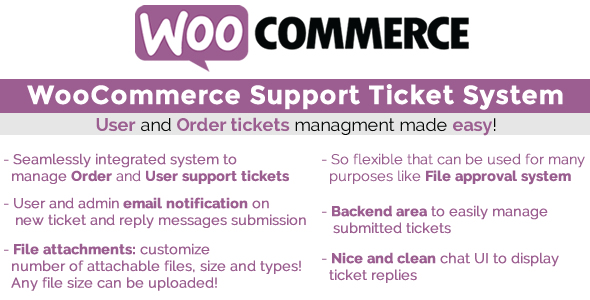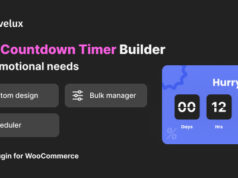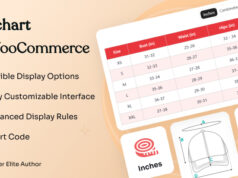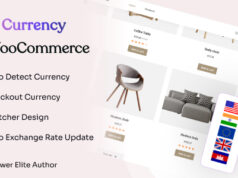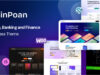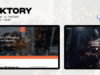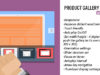Das WooCommerce Support Ticket System (WCSTS) fügt sich nahtlos in Ihre WooCommerce-Installation ein und fügt ein System zum Verwalten von Benutzer- und Bestell-Support-Tickets hinzu!
Auf diese Weise kann der Shopadministrator problemlos den Überblick behalten und Unterstützung bei Bestell- und Benutzerproblemen leisten!
Hinweis: Das Plugin benötigt wie WordPress eine PHP-Version von mindestens 5.5.
LIVE DEMO
https://www.codecanyon.eu/wcsts/wp-admin
(Shop-Admin-Konto)
Benutzer: Demo
Pass: Demo
(Shop-Admin-Konto)
Benutzer: demo2
Pass: Demo
(Kundenkonto)
Benutzer: Kunde
Pass: Demo
(Kundenkonto)
Benutzer: customer2
Pass: Demo
So aktualisieren Sie das Plugin automatisch
Um automatische Updates zu erhalten, installieren und konfigurieren Sie einfach das Envato-Updater-Plugin: httpss: //goo.gl/pkJS33. Die offizielle Anleitung zur Konfiguration finden Sie unter folgendem Link: httpss: //envato.com/market- Plugin.
DIE IDEE
WCSTS erweitert WooCommerce um ein System zur Verwaltung von Supporttickets. Über WCSTS können drei verschiedene Tickettypen verwaltet werden:
- Tickets bestellen: Bezogen auf Bestellprobleme
- Benutzertickets: auf Benutzerprobleme bezogen
- Neu Pay Per Ticket: Weitere Informationen finden Sie im entsprechenden Absatz
Bestell- und Benutzertickets können vom Benutzer direkt über Frontendseiten eingereicht werden. Der Shop-Administrator kann Tickets über den speziellen Backend-Bereich verwalten.
Darüber hinaus ermöglicht das Plugin E-Mail-Benachrichtigungen, benutzerdefinierte Texte und viele andere Anpassungen, um das System besser an die Bedürfnisse des Shop-Administrators anzupassen!
Tickets bestellen
Einmal aktiviert, fügt das Plugin nahtlos ein Ticketbereich in allen Frontend-Bestelldetailseiten (Meine Kontoseite -> Aufträge -> Beliebige Bestellung auswählen). In diesem speziellen Bereich kann der Benutzer Support für neue Ticketanfragen für diese bestimmten Bestellungen senden, die Administratorantworten für die bereits gesendeten Tickets lesen und neue Nachrichten senden.
Optional kann der Benutzer auch eine oder mehrere Dateien anhängen. Sobald ein Ticket gesendet wurde, können der Kunde und der Administrator optional eine Benachrichtigungs-E-Mail erhalten (Benachrichtigungssystem und Anhang sind standardmäßig deaktiviert. Aktivieren Sie sie über das Menü Optionen).
Das Bestellkartensystem kann auch vollständig oder nur für den gewünschten Bestellstatus deaktiviert werden. Gehe einfach zum Plugin Optionen Menü und konfigurieren Sie die Anzeigeeinstellungen entsprechend Ihren Bedürfnissen!
Benutzertickets
Wird automatisch auf der Seite Mein Konto in einem eigenen Tab namens angezeigt Persönliches Ticket Ara (Text kann über das Textmenü angepasst werden) und kann optional sein
wird auf jeder Frontend-Seite mit dem Spezial angezeigt [wcsts_ticket_area] Shortcode. Dieser Tickettyp funktioniert in der gleichen Weise wie der Bestellschein für die Ausnahme
dass es einem bestimmten Benutzer (dem Benutzer) zugeordnet ist Muss angemeldet sein, um auf den Ticketbereich zuzugreifen), anstatt eine Bestellung aufzugeben.
Sobald ein Ticket gesendet wurde, können der Kunde und der Administrator optional eine Benachrichtigungs-E-Mail erhalten (das Benachrichtigungssystem ist standardmäßig deaktiviert. Es kann über das Menü Optionen aktiviert werden).
HINWEIS: Verwenden Sie zum Anpassen der Login-Nachricht einfach das folgende Format: [wcsts_ticket_area]Geben Sie die Nachricht ein, die Sie anzeigen möchten. Der HTML-Code wird akzeptiert[/wcsts_ticket_area]
Pay Per Ticket
Der Shop-Manager kann nun eine Reihe von Fragen, die ein Benutzer stellen kann, an ein Produkt (oder eine Variante) binden. Sobald das Produkt gekauft und die Bestellung bezahlt (oder als erledigt markiert) wurde, wird das Plugin installiert
automatisch ein Special öffnen Pay Per Ticket über die der admin die benutzerfragen nachverfolgen kann. Die Produktmenge beeinflusst die Anzahl der Fragen, die der Benutzer stellen kann.
Um einem Produkt die Anzahl der Fragen zuzuweisen, bearbeiten Sie es einfach und in der Allgemeines Registerkarte finden Sie einen Eingabefeldnamen Fragen Nummer. Bei variablem Produkt wird die Fragennummer Die Einstellung kann für jede Variante über die Schaltfläche bearbeitet werden Variationen Tab.
Exampe:
- Der Administrator bindet 6 Fragen an Produkt 1
- Der Benutzer kauft 2xProduct 1
- Sobald die Bestellung bezahlt ist, öffnet das Plugin ein Pay Per Ticket mit 12 Fragen
Die Anzahl der verbleibenden Fragen kann vom Administrator über die Ticketbearbeitungsseite bearbeitet werden.
Der Benutzer kann mehrere Produkte kaufen, an die Fragen gebunden sind. Das Plugin öffnet für jeden von ihnen ein Ticket
Pay-per-Ticket-Bereich wird im Frontend mit dem Special angezeigt [wcsts_pay_per_ticket_area] Shortcode auf jeder Seite, die Shortcodes unterstützt. Der Ticketbereich wird nur für registrierte Benutzer und nicht registrierte Benutzer angezeigt
wird eine Login-Nachricht angezeigt. Verwenden Sie zum Anpassen der Login-Nachricht einfach das folgende Format: [wcsts_pay_per_ticket_area]Geben Sie die Nachricht ein, die Sie anzeigen möchten. Der HTML-Code wird akzeptiert[/wcsts_pay_per_ticket_area]
Hinweis: Wird eine Bestellung gelöscht oder als fehlgeschlagen, storniert oder neu gegründet markiert, wird auch die damit verbundene Bezahlung pro Ticket gelöscht. Sobald ein Ticket 0 Fragen erreicht hat, bleibt der Benutzer
wird automatisch als geschlossen markiert.
Hinweis für Benutzer von WooCommerce-Abonnements: Im Falle eines Abonnementprodukts setzt das Plug-in bei jeder Verlängerung die ihm zugeordnete Fragennummer für das Bezahlen pro Ticket zurück. Die Zahlung pro Ticket wird automatisch erstellt
Je nach Zahlungsstatus, nicht nach Abonnementstatus.
Dateianhang
Optional können Sie den Dateianhang für Antwortnachrichten und Tickets aktivieren. Sie können die Dateigrößenbeschränkung festlegen und konfigurieren, welche Dateitypen akzeptiert werden. Darüber hinaus, dank des "Chunk Upload" -Systems, das Plugin
Ermöglicht das Hochladen beliebiger Dateigrößen!
Anwendungsfall: Dateizulassungssystem
Das Ticketsystem kann auch als Dateibewilligungssystem verwendet werden. Danke an die Datei-Chunk-Upload-Systemkönnen Ihre Kunden an jedes Ticket eine beliebige Dateigröße anhängen (Sie können jedoch die Anzahl der hochladbaren Dateien, die Größe und die Typen begrenzen).
Sie können die Uploads dann ablehnen, indem Sie einfach auf das Ticket antworten (optional wird der Benutzer per E-Mail benachrichtigt) und schließlich Dateien an Ihre Antwort anhängen.
Jede Nachricht hat ihre eigenen Anhänge (die eventuell gelöscht werden können), um den Verlauf der Anhänge zu verfolgen!
Vordefinierte Antworten
Möchten Sie eine Reihe vordefinierter Antworten definieren, die in letzter Zeit beim Verwalten eines Tickets abgerufen werden können? Du kannst! Einfach auf den zugreifen Vordefinierte Antworten menü und erstelle sie!
Diese Antwort wird allen Administratoren zur Verfügung stehen, die in letzter Zeit das Ticket beantworten werden!
Rich Text und Tiny MCE im Frontend
Optional können Sie auch den Tiny MCE-Editor für Frontend-Ticket-Textbereiche aktivieren! Auf diese Weise können Ihre Kunden Rich-Texte eingeben!
Um diese Option zu aktivieren, gehen Sie einfach in das Optionsmenü des Plugins und aktivieren Sie die Aktivieren Sie den Tiny McEditor für den Ticket-Nachrichtenbereich im Frontend Möglichkeit.
Backend-Verwaltung
Der Shop-Administrator kann über den Verwaltungsbereich des Backend-Ticketsystems alle eingereichten Tickets nachverfolgen. In der Ticketlistentabelle kann der Shop-Administrator sofort abrufen
die folgenden Infos:
- Typ: kann sein Bestellung oder Benutzer. Es muss identifiziert werden, ob das Ticket einer bestimmten Bestellung oder einem bestimmten Benutzer zugeordnet ist
- Zugehöriger Benutzer / Bestell-ID
- Status: Es kann offen, in Bearbeitung oder geschlossen sein
- Priorität: Die Prioritäten können über das Spezialmenü angepasst werden
- Zähler für neue Nachrichten: Ermöglicht eine bessere Identifizierung, ob ein Benutzer auf das Ticket geantwortet hat
- Betreff: Ticketbetreff
- Ticekt offenes Datum
- Ticekt das Datum der letzten Benutzerantwort
Wenn Sie ein Ticket löschen, löscht das System alle zugehörigen Metainfos einschließlich der Anhänge! Auf diese Weise bleiben Ihr Server und Ihre Datenbank immer sauber!
Durch Klicken auf ein Ticket kann der Administrator seine Informationen bearbeiten, die persönlichen Kundendaten lesen, Anhänge herunterladen (und löschen) und dem Benutzer antworten. Auf der Ticketdetailseite können auch die Benachrichtigungs-E-Mail-Empfänger überschrieben werden.
Weisen Sie das Ticket bestimmten Administratoren zu, um es besser verwalten zu können
Optional können Sie Tickets bestimmten Administratoren zuweisen (die haben edit_posts Fähigkeit) und benachrichtigen sie. Optional können Sie die Ticketliste filtern, um nur die ihnen zugewiesenen Tickets anzuzeigen.
Gehen Sie dazu einfach in das Optionsmenü und stellen Sie die Alle Tickets für Benutzer ohne Administratorrechte anzeigen (Administrationsbereich) nach ihren bedürfnissen.
Wenn Sie die Option "Alle Tickets anzeigen" auswählen, können die Administratoren die Liste filtern und nur das ihnen zugewiesene Ticket anzeigen (oben in der Ticketliste finden sie einen Filter, um dies zu tun).
HINWEIS: Administrator Benutzer können immer alle Tickets sehen.
Benutzerdefinierte Status
Neben den Standardstatus "Offen", "In Bearbeitung" und "Geschlossen" kann der Shop-Administrator seine eigenen benutzerdefinierten Status definieren!
Automatische Bestellung von Tickets
Mit dem WCSTS-Plugin können Sie jedes Mal automatisch Tickets erstellen, wenn die Bestellung einen bestimmten Status erreicht! Darüber hinaus können Sie eine erste Nachricht einrichten, die beim Erstellen des Tickets automatisch berücksichtigt wird.
Optionen und Anpassungen
Das Plugin ermöglicht dem Shop-Administrator viele Anpassungen, wie:
- Betreff: Der Betreff kann ein offener Text (mit Längenbeschränkung) oder ein Auswahlmenü sein, mit dem der Benutzer eines der vorausgewählten Themen auswählen muss. (Verwenden Sie das Textmenü, um sie zu konfigurieren.)
- Nachrichten- und Betreffslängenlimit
- Bestellkartensystem deaktivieren: Die Deaktivierung des Ticketbereichs wird nicht mehr auf jeder Bestelldetailseite angezeigt. Der Shop-Administrator kann den Benutzer weiterhin anzeigen
Ticketbereich mit der [wcsts_ticket_area] Shortcode - Anhänge: Aktivieren Sie Anhänge, Anzahl der anhängbaren Dateien, Größe und Typen
- E-Mail-Benachrichtigungssystem: Aktivieren Sie diese Option, um Benutzer- und / oder Administratorbenachrichtigungen zu deaktivieren
- Ticketstatus im Frontend anzeigen
- Ermöglichen Sie Benutzern, dem gerade erstellten Ticket eine Priorität zuzuweisen
Texte Anpassungen
Der Shop-Administrator kann folgende Texte anpassen:
- Neue Ticketbeschreibung: Wird in der neuen Ticketbox angezeigt. Es kann verschiedene Informationen enthalten, z. B. durchschnittliche Bearbeitungszeiten für Tickets
- Neue Nachricht „Erfolgreich gesendetes Ticket“: Diese Nachricht wird angezeigt, nachdem ein Ticket vom Benutzer erfolgreich gesendet wurde
- Betreff und Text der Benachrichtigungs-E-Mails: Alle Betreffs und Nachrichten der E-Mails können angepasst werden. Weiterhin können spezielle Platzhalter wie {subject}, {message}, {ticket_id} verwendet werden
um dynamische Inhalte über die aktuelle Ticketnachricht einzubetten.
WPML
Das Plugin ist mit WPML kompatibel. Um dynamische Texte zu übersetzen, rufen Sie einfach das Menü Text auf, wechseln Sie die Sprache mit der WPML-Sprachauswahl und geben Sie e Text ein. Im Falle von
vorausgewählte Themen, Merken um die Übersetzungen für jede Sprache zu erstellen.
SCREENSHOTS
Ticketbereich bestellen
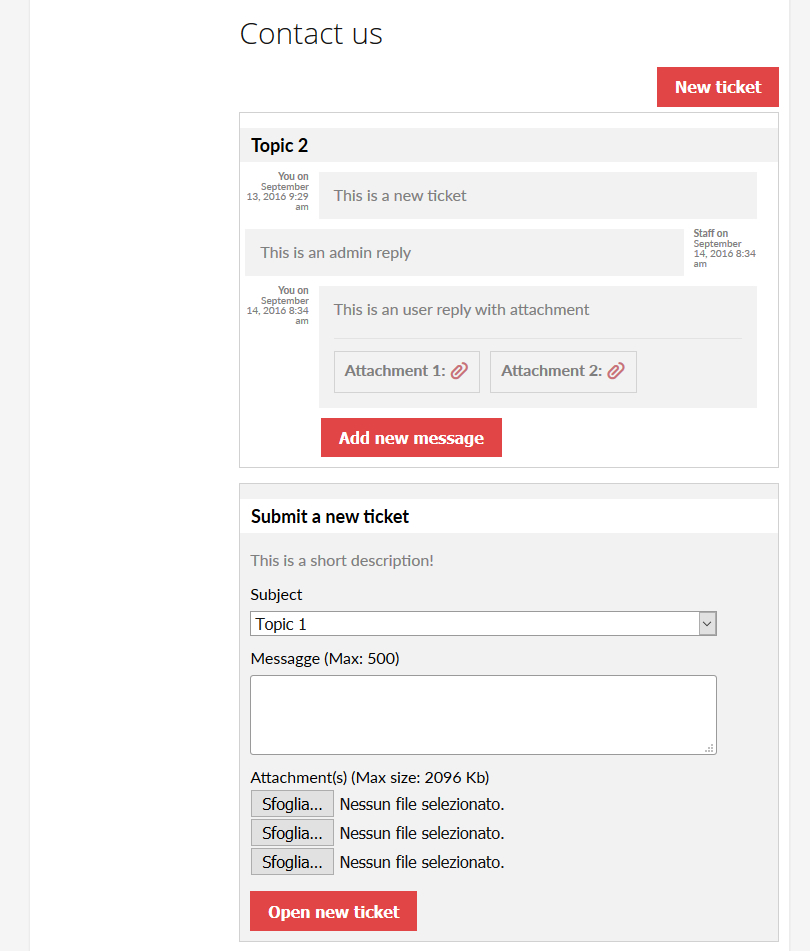
Benutzerticketbereich (Registerkarte "Mein Konto")
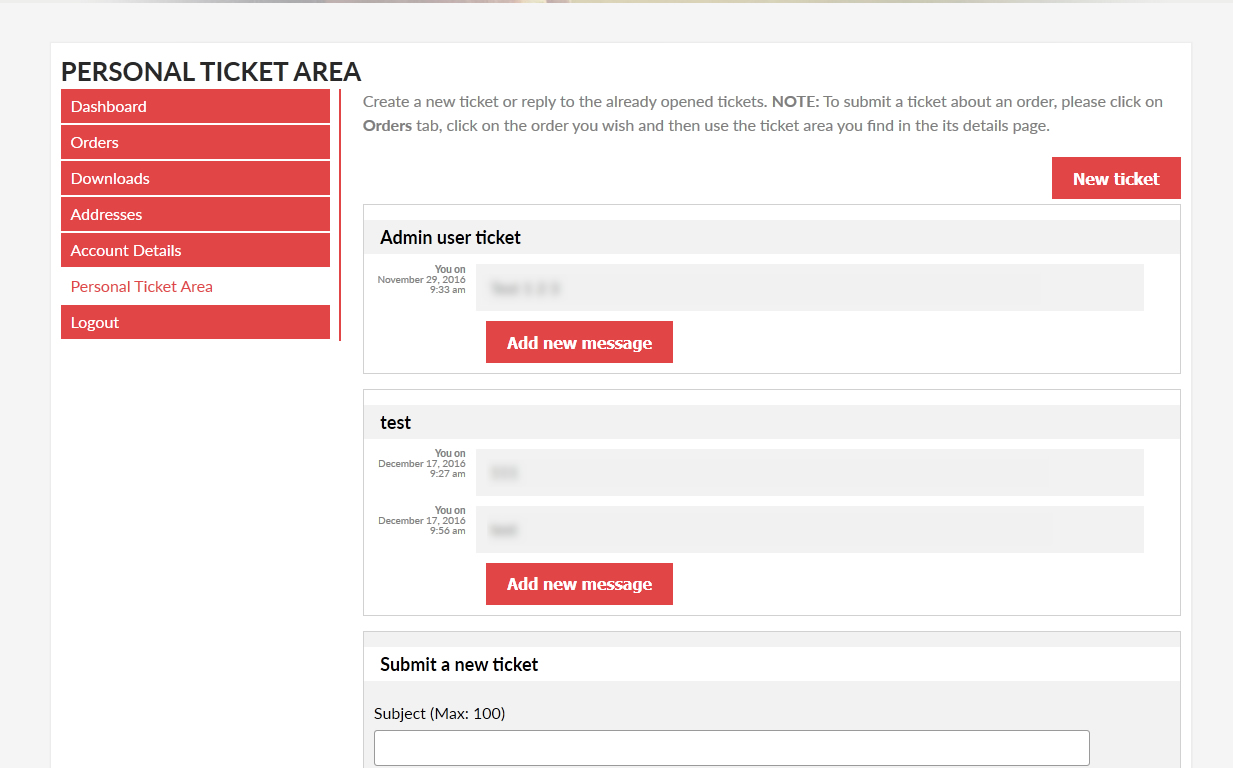
Benutzerticketbereich (Shortcode)
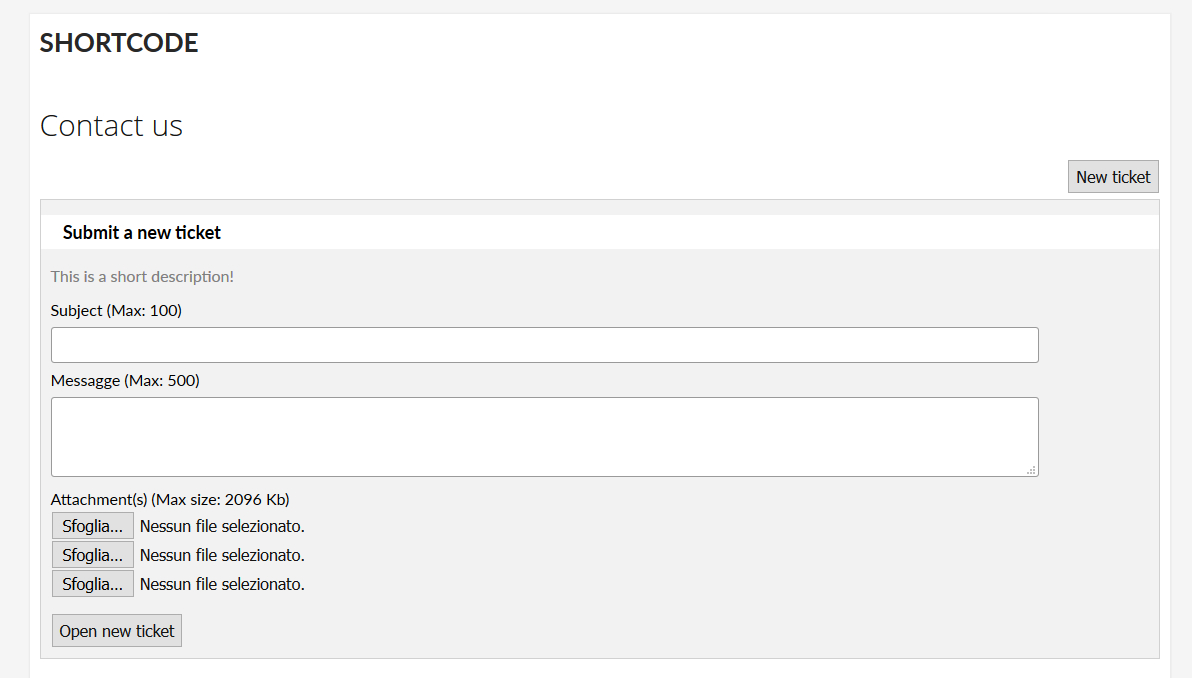
Ticketstatus anzeigen (optional)
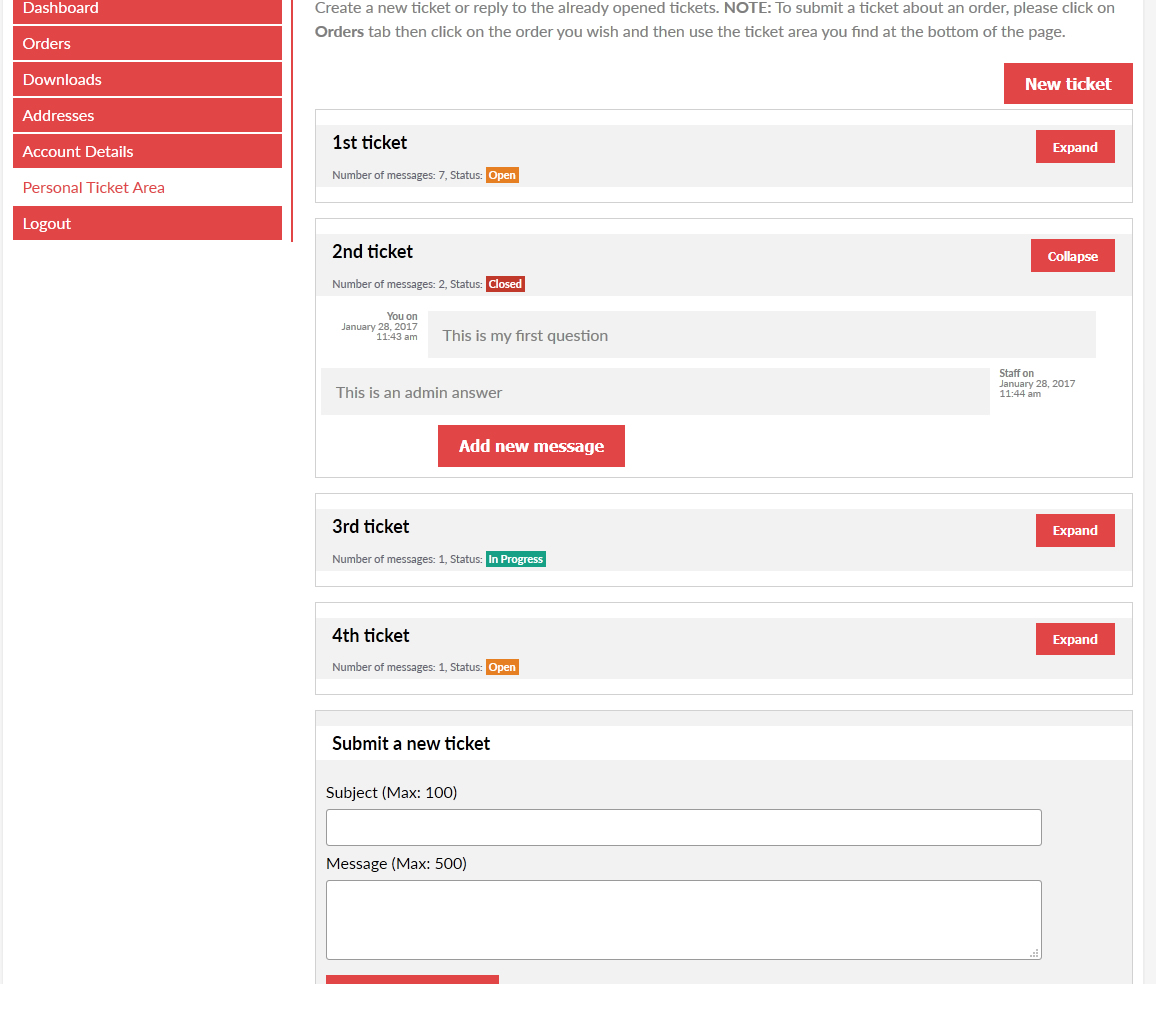
Admin-Bereich
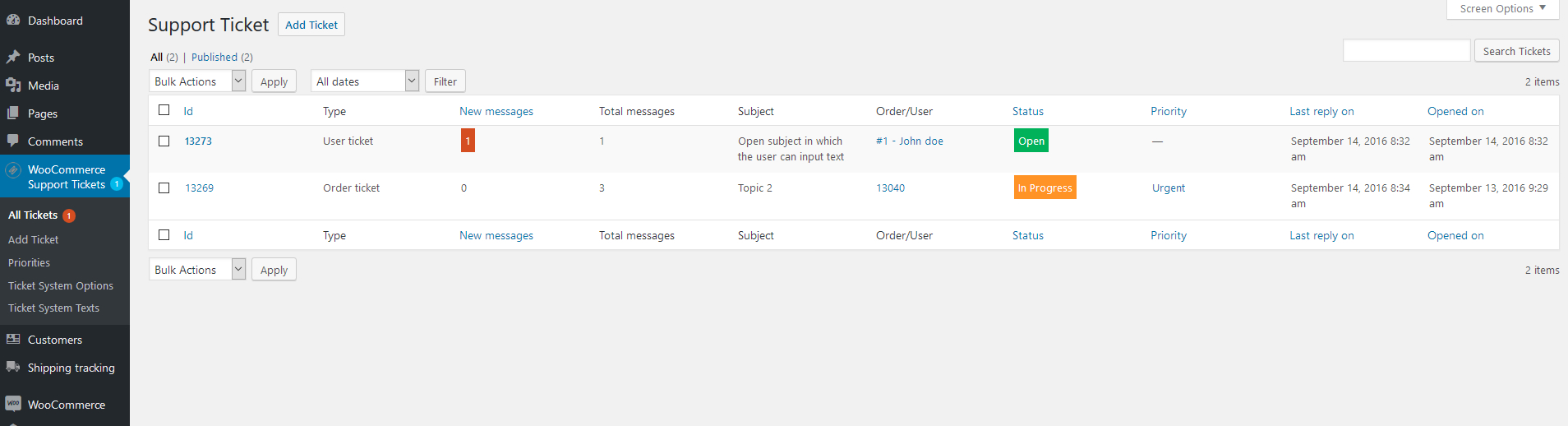
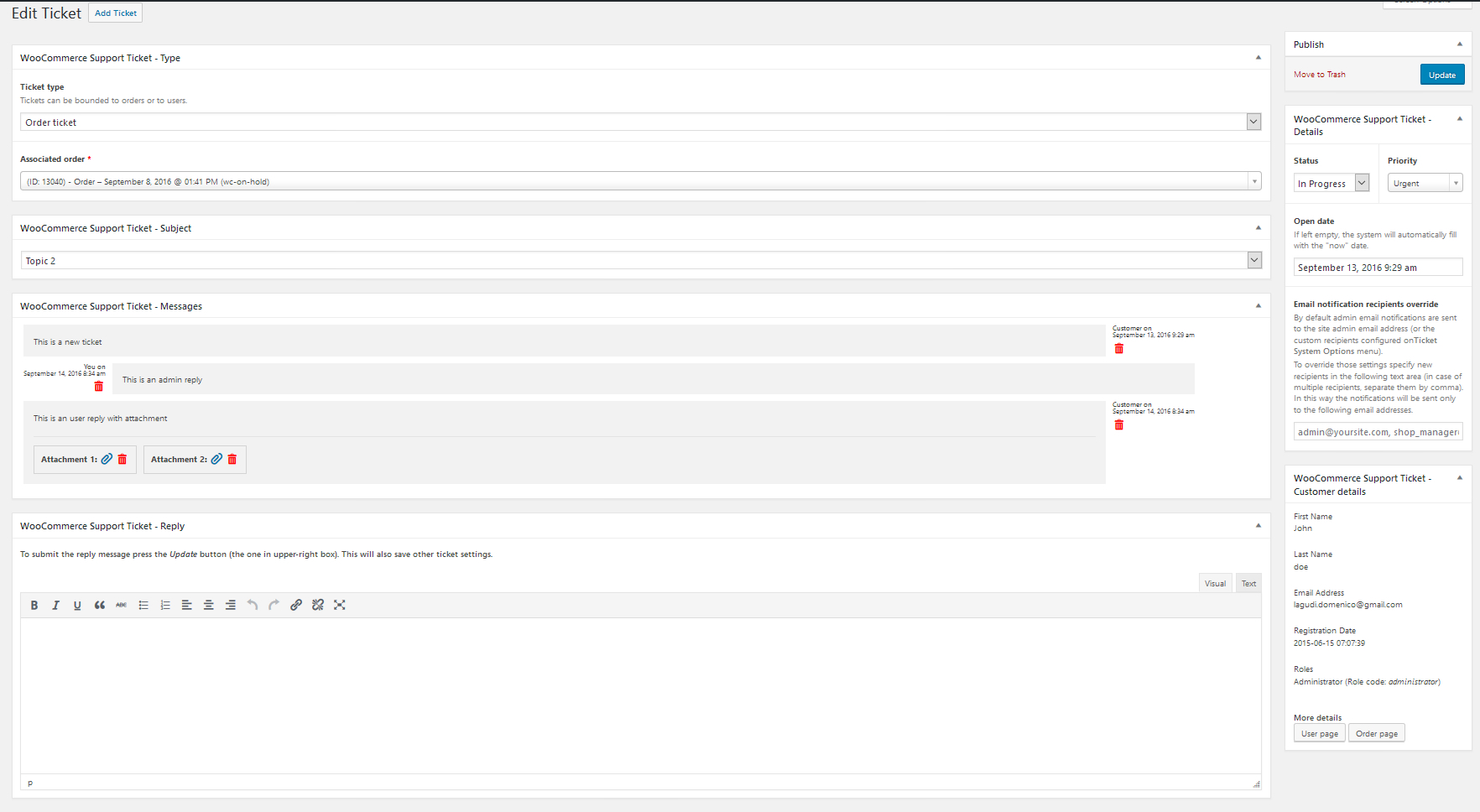
Zuweisen von Tickets zu bestimmten Administratoren
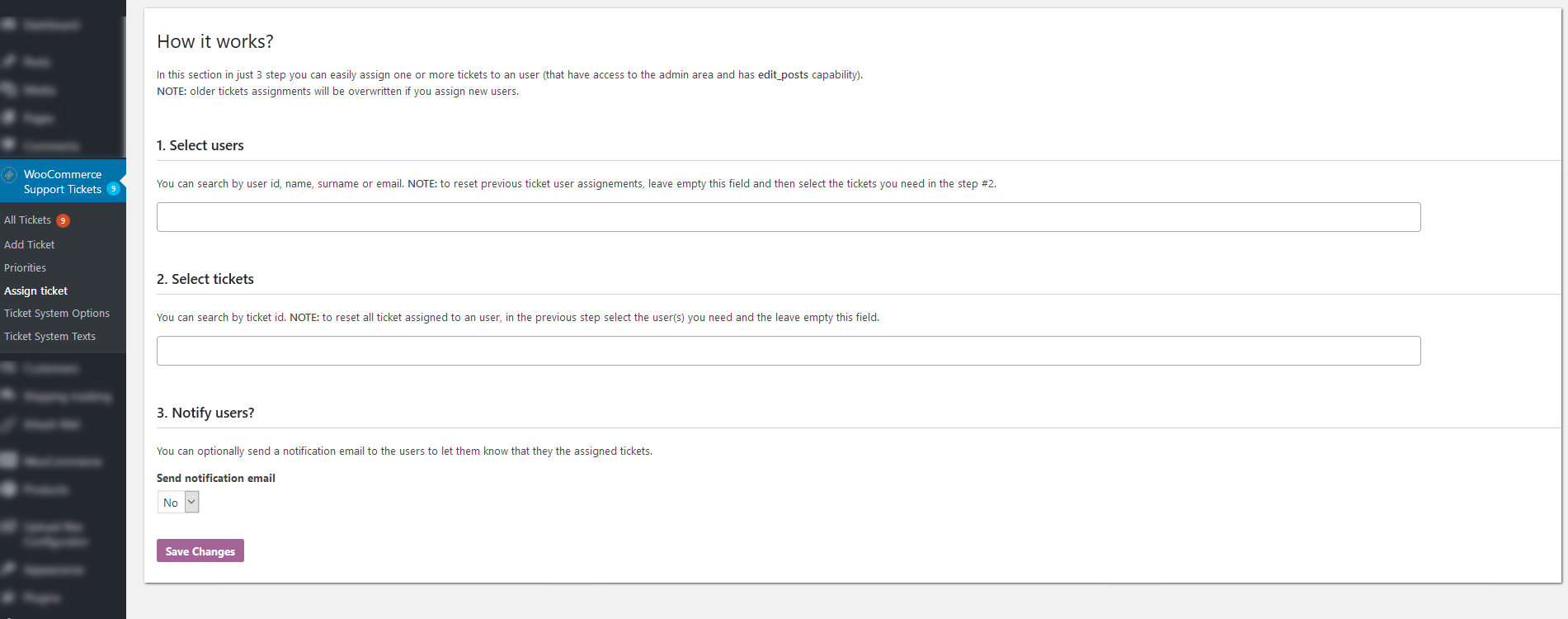
Filter-Ticketliste, in der nur die zugewiesenen Tickets angezeigt werden
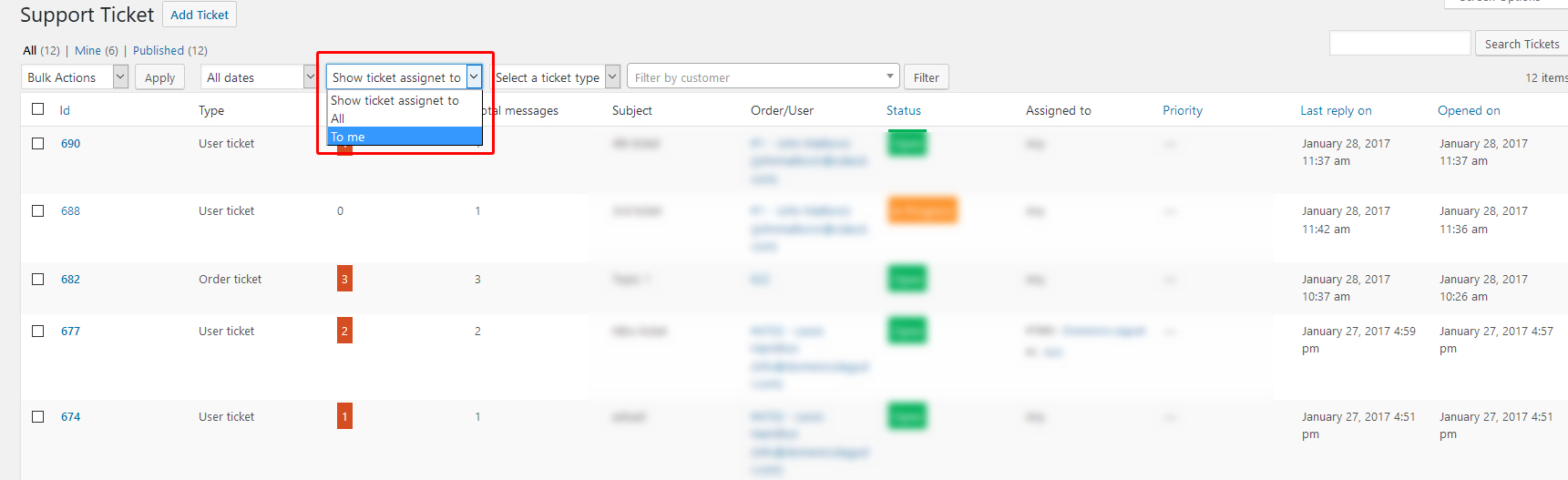
Optionsmenü
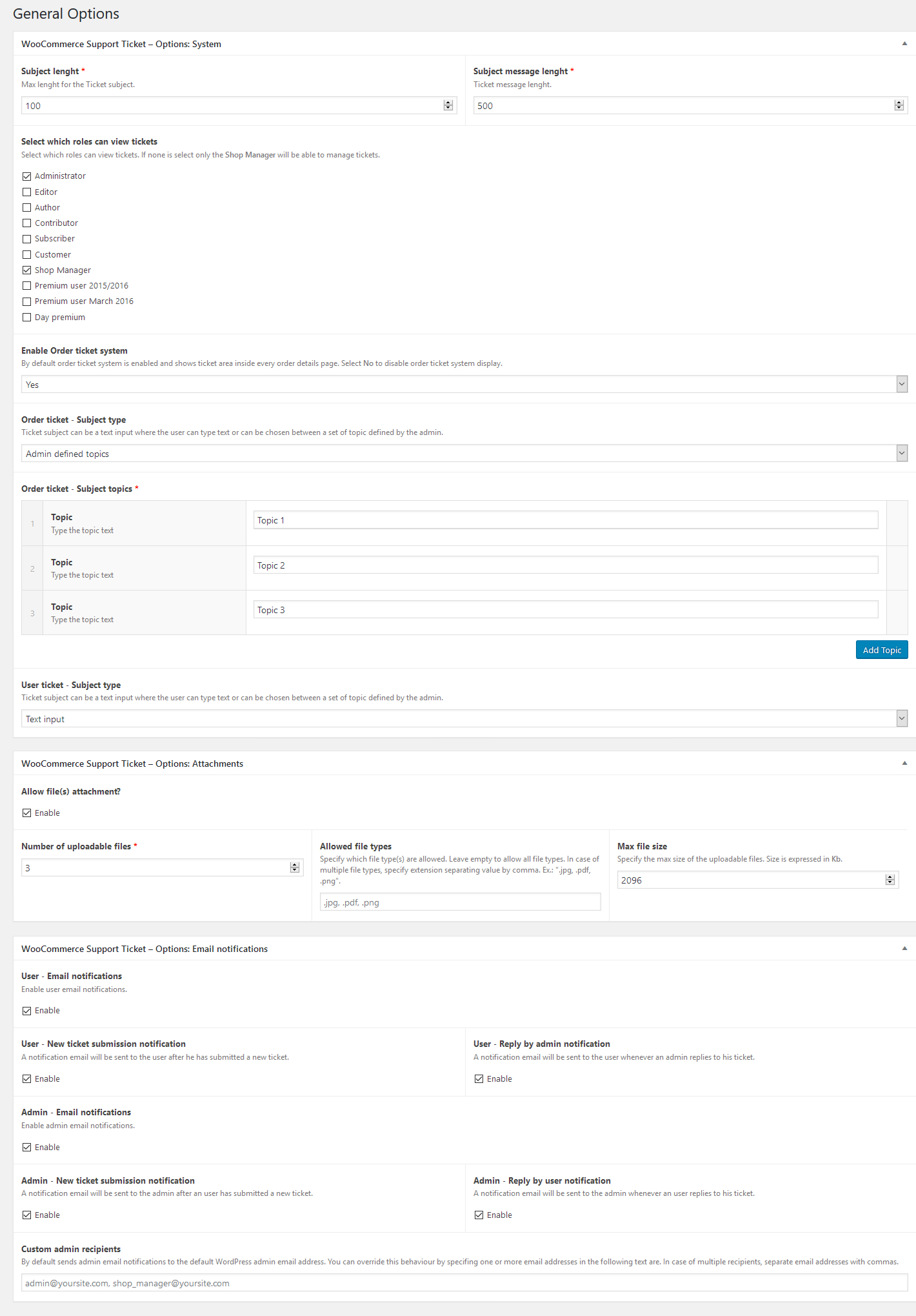
Fertigen Sie Textmenü besonders an
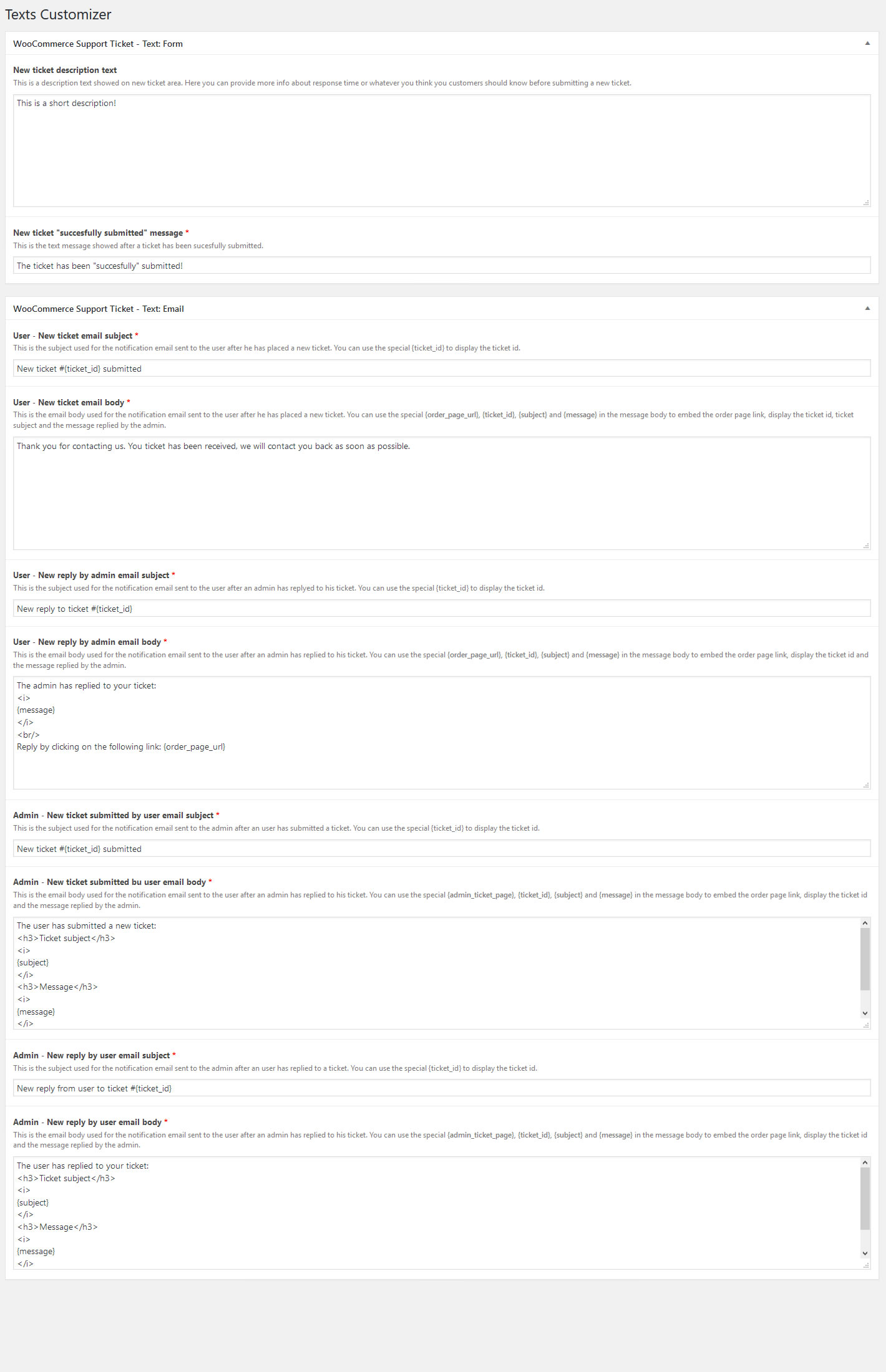
Benachrichtigungsemail
Benutzerantwort
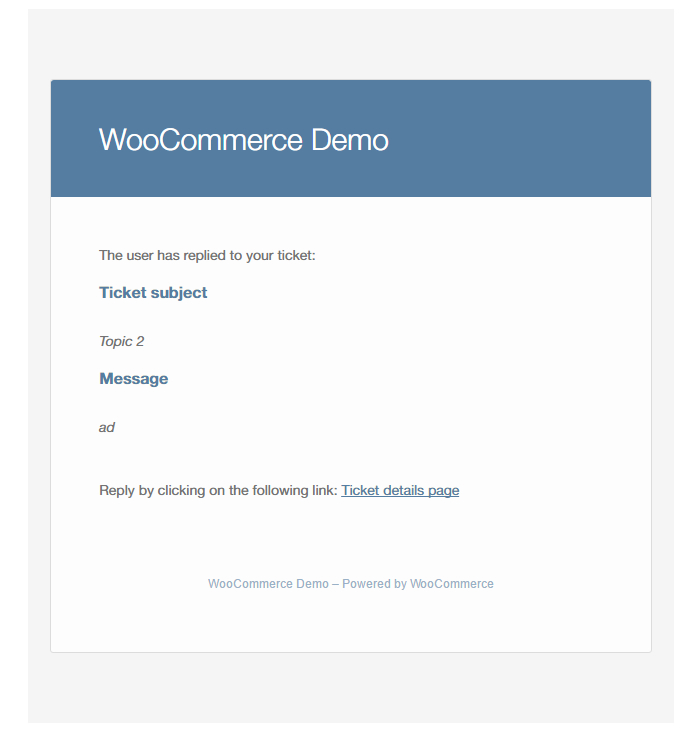
Administratorantwort
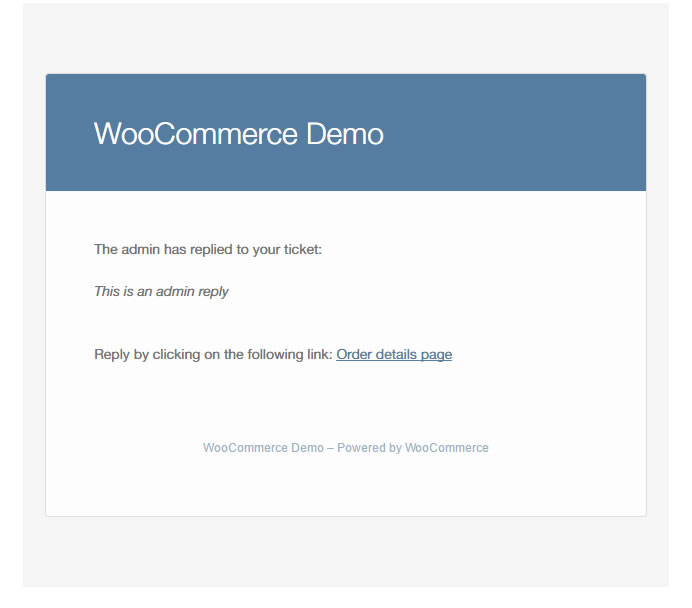
Bestätigung der Übermittlung eines neuen Tickets durch den Benutzer
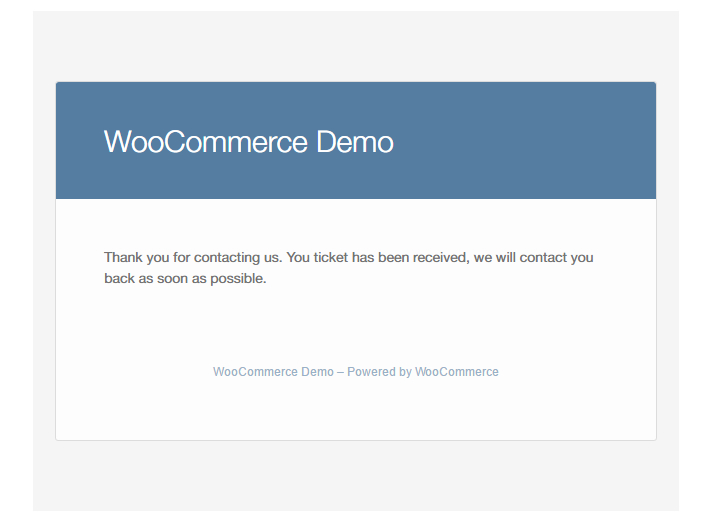
Pay Per Ticket
Vorgelagerter Bereich, benutzt das [wcsts_pay_per_ticket_area] anzuzeigen.
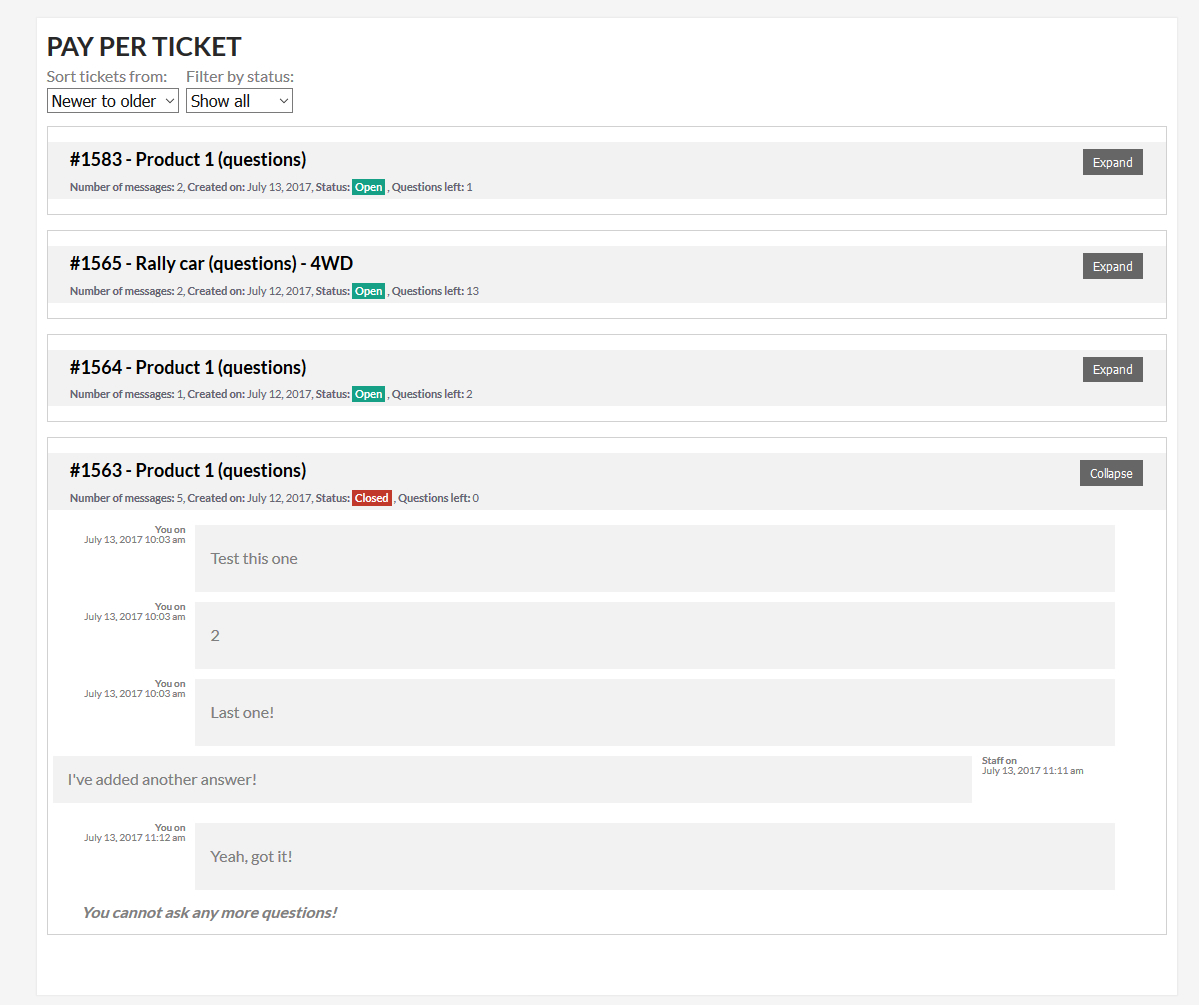
Bearbeitungsseite für Admin-Produkte
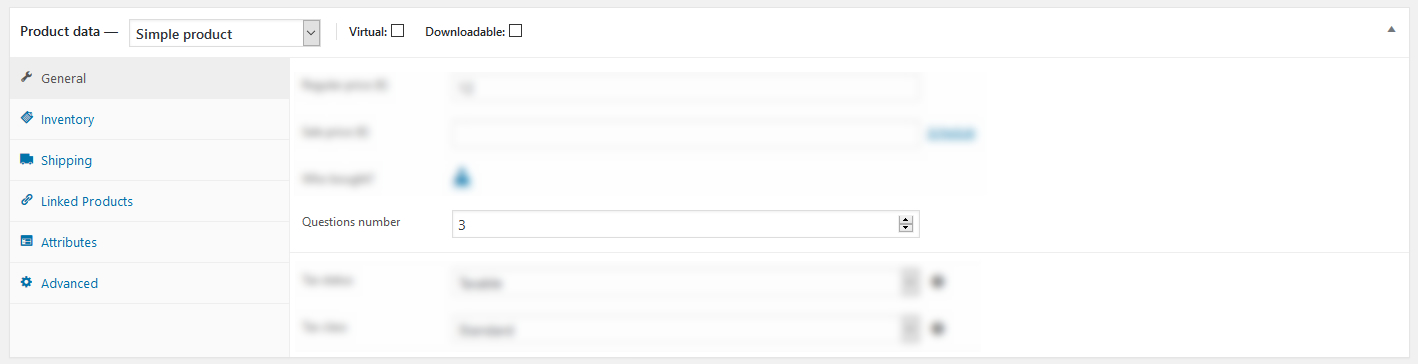
Seite mit der Liste der Admin-Produkte
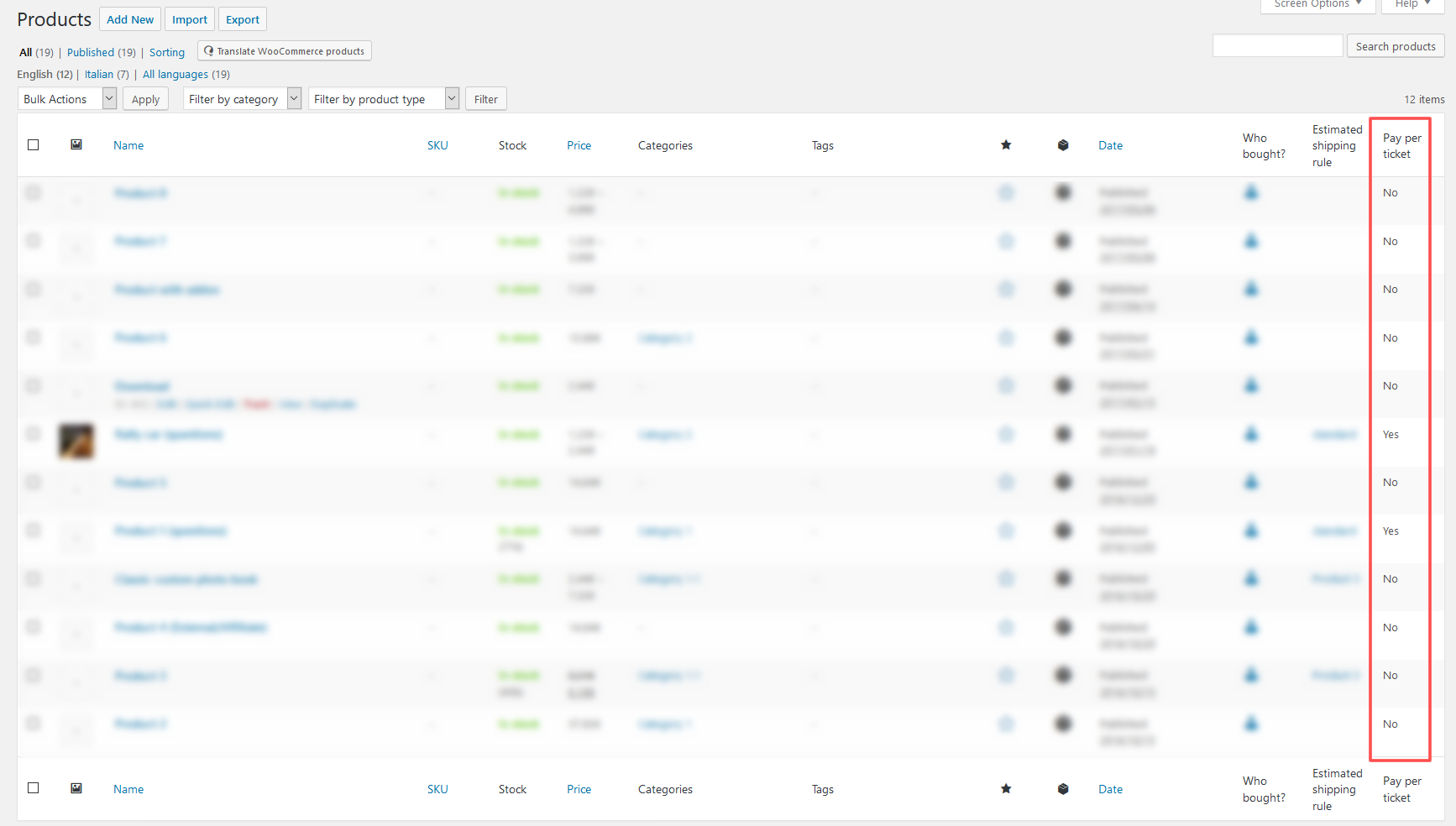
Bearbeitungsseite für Admin-Tickets

ÄNDERUNGSPROTOKOLL
= 11.9 - 27.09.19 = * Fixed an issue related to WooCommerce Subscriptions plugin = 11.8 - 18.09.19 = * Added new option to mark order tickets as closed when the order hits the "completed" status = 11.7 - 29.05.19 = * Added new option to disable the "payment detection" process for pay per tickets = 11.6 - 15.05.19 = * Internal libraries update = 11.5 - 24.03.19 = * Minor bugfix = 11.4 - 21.03.19 = * Added option to disable new ticket opening for "user ticket" type = 11.3 - 16.03.19 = * Minor bugfix = 11.2 - 20.01.19 = * Fixed an issue with new lines and predefined answer = 11.1 - 19.01.19 = * Added new option to disable the "Get help" button on orders list page = 11.0 - 17.01.19 = * Fixed an issue with ticket table page = 10.9 - 17.01.19 = * Minor bugfix = 10.8 - 16.01.19 = * Is now possible user some shortcode for replies
Bewertung: 4.88
Verkäufe bisher: 470
Be the first to leave a review.